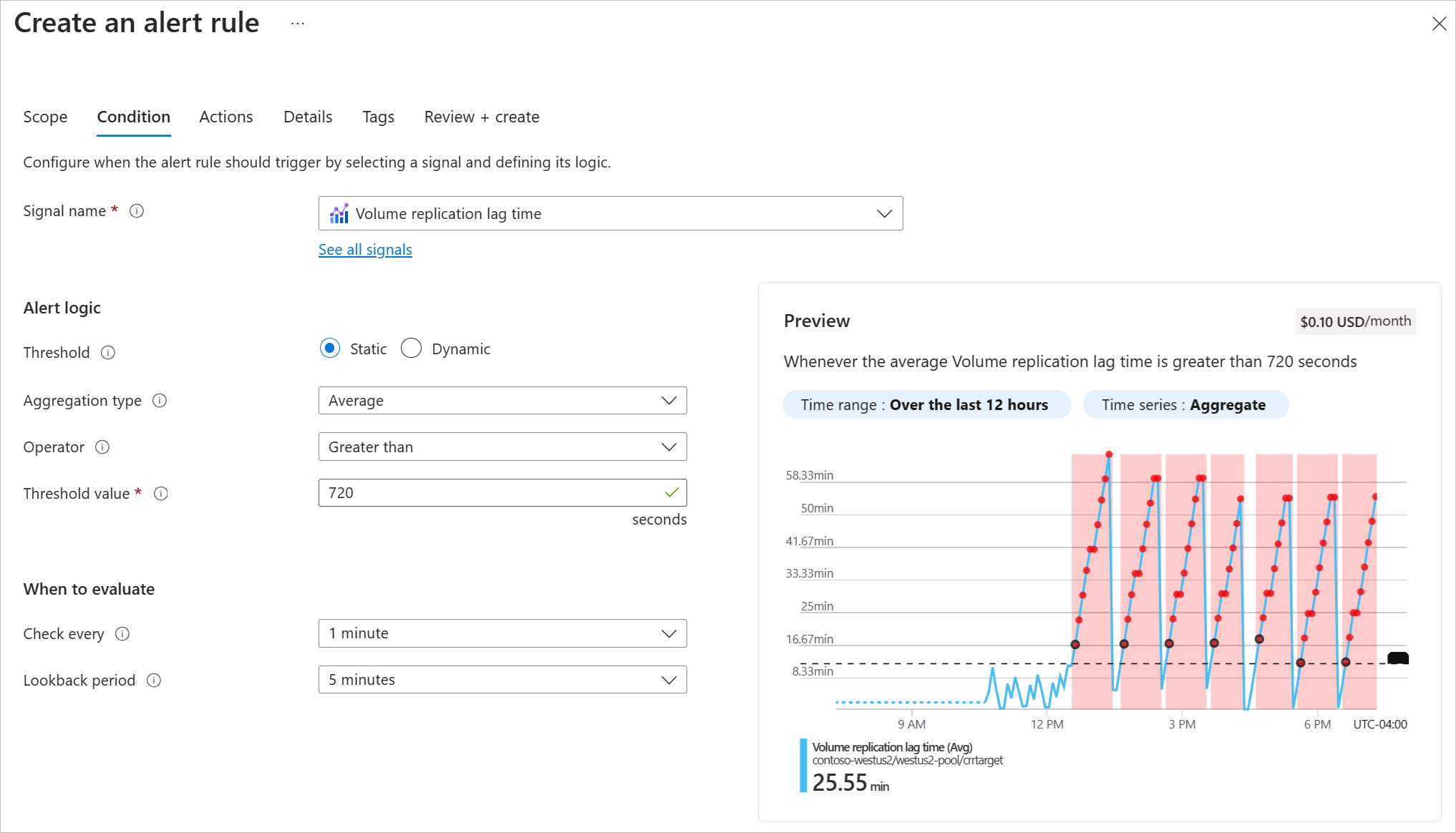你当前正在访问 Microsoft Azure Global Edition 技术文档网站。 如果需要访问由世纪互联运营的 Microsoft Azure 中国技术文档网站,请访问 https://docs.azure.cn。
显示运行状况并监视复制关系的状态
可以查看源卷或目标卷上的复制状态。 还可以在 Azure Monitor 中设置警报规则,以帮助监视复制状态。
显示复制状态
在源卷或目标卷中,选择任一卷的“存储服务”下的“复制”。
将显示以下有关复制状态和运行状况的信息:
终结点类型 – 标识卷是复制的源还是目标。
运行状况 – 显示复制关系的运行状况。
镜像状态 – 显示以下值之一:
- 未初始化:
这是创建对等关系时的初始状态和默认状态。 在初始化成功完成之前,状态将保持未初始化状态。 - 镜像:
目标卷已初始化并准备好接收镜像更新。 - 中断:
这是在对等关系中断之后的状态。 目标卷为‘RW’,并且存在快照。
- 未初始化:
关系状态 – 显示以下值之一:
- 空闲:
没有正在进行的传输操作,也没有禁用未来传输。 - 正在传输:
有一个正在进行的传输操作,且没有禁用未来传输。
- 空闲:
复制计划 - 显示初始化(基准复制)完成时将执行增量镜像更新的频率。
总体进度 - 显示在关系的生存期内传输的累积字节总数。 此数据量是实际传输的字节数,可能不同于源和目标卷报告的逻辑空间。
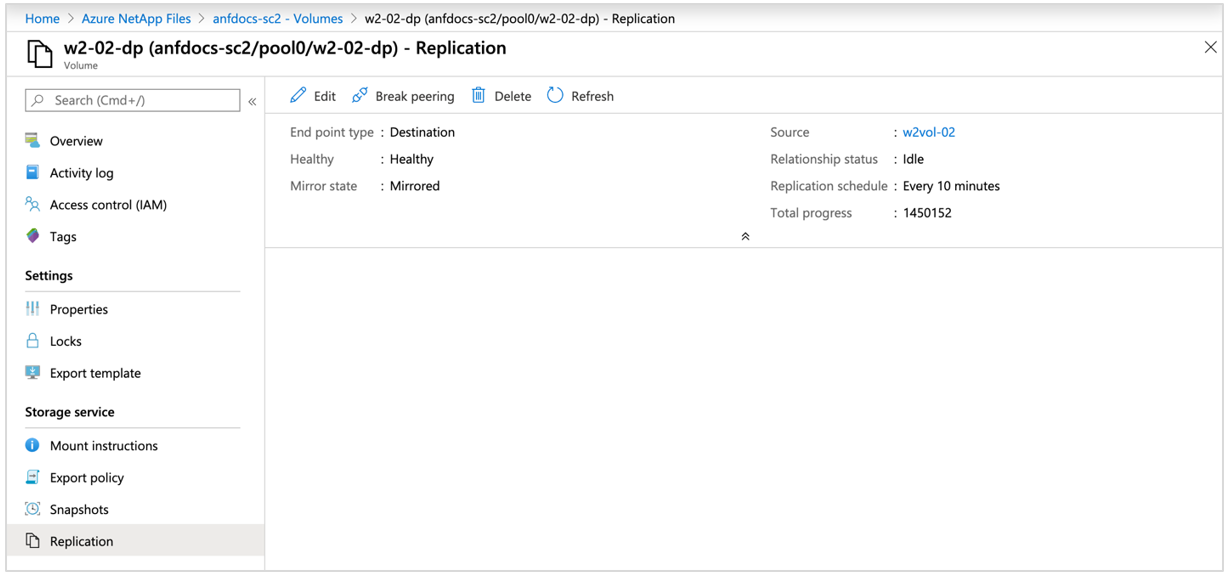
注意
如果以前的复制作业未完成,复制关系的运行状况将显示为“不正常”。 此状态是在较低传输时段内传输较大卷的结果(例如,较大卷的传输时间为 10 分钟)。 在这种情况下,关系状态显示“正在传输”,运行状况显示“不正常”。
设置警报规则以监视复制
在 Azure Monitor 中创建警报规则,以帮助监视跨区域复制的状态:
- 在 Azure Monitor 中,选择“警报”。
- 在“警报”窗口中,选择“创建”下拉列表,然后选择“警报规则”。
- 在“创建警报规则”页的“作用域”选项卡中,选择“选择作用域”。 此时将显示“选择资源”页。
- 在“浏览”选项卡中,在“搜索以筛选项目...”字段中输入“卷”。
- 选择要监视的目标卷,然后选择“应用”。
- 在“条件”选项卡中,在“信号名称”下拉列表中选择“查看所有信号”。 确定“卷复制延迟时间”信号,然后选择“应用”。
- 确认为“运算符”字段选择了“大于”。
- 对于“阈值”值字段,请输入等于复制计划的秒数增加 20% 的数字。 例如:
- 如果复制计划为 10 分钟,请输入 720(10 分钟 * 60 秒 * 1.2)。
- 如果复制计划为 1 小时,请输入 4320(60 分钟 * 60 秒 * 1.2)。
- 如果复制计划为 1 天,请输入 103680(24 小时 * 60 分钟 * 60 秒 * 1.2)。
- 选择“查看 + 创建”。 警报规则已准备就绪,可供使用。
后续步骤
反馈
即将发布:在整个 2024 年,我们将逐步淘汰作为内容反馈机制的“GitHub 问题”,并将其取代为新的反馈系统。 有关详细信息,请参阅:https://aka.ms/ContentUserFeedback。
提交和查看相关反馈